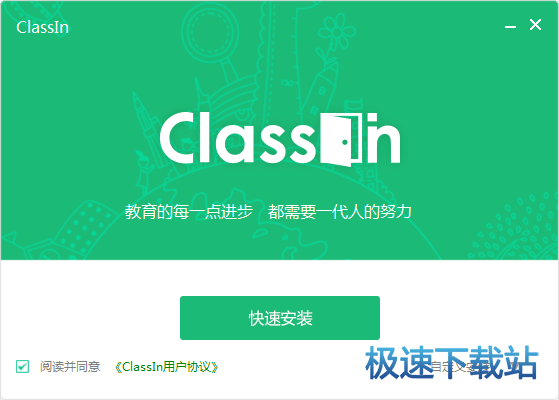ClassIn电脑版使用教程及常见问题
时间:2021-08-17 16:56:23 作者:无名 浏览量:59
ClassIn电脑版是一款深受广大用户喜爱的实时互动教学软件。ClassIn电脑版具有丰富的特色功能,整齐合理的布局设置,清新绿色的软件界面,让用户爱不释手。ClassIn贴心为孩子提供优质的学习答疑、视频授课、试题练习等学习服务,吸收了大量的中小学知识内容,做到传道授业解惑的教育本质。
使用教程
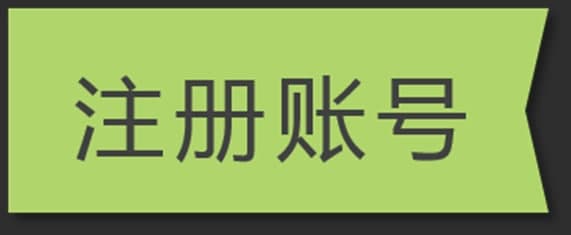
ClassIn 图一
1、请使用手机号注册ClassIn,注册后将会收到短信验证码。输入移动电话号码和验证码,点击“下一步”。
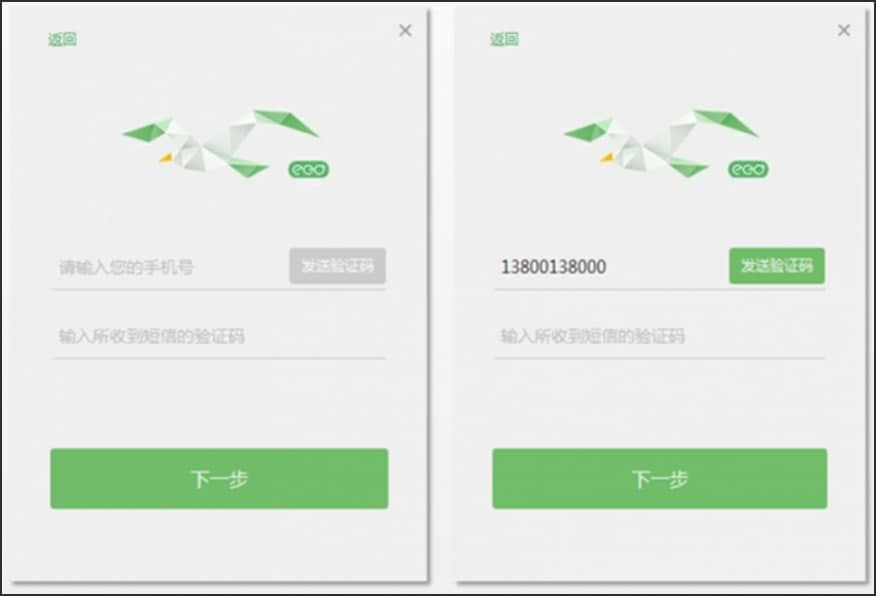
ClassIn 图二
2、点击桌面ClassIn的快捷方式,在登录页面输入帐号和密码,即可登陆啦!
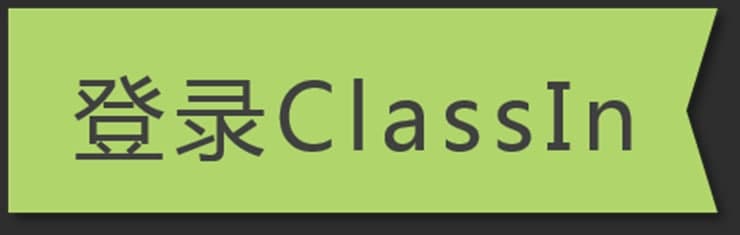
ClassIn 图三
3、对于首次使用ClassIn的用户,ClassIn在进入教室之前帮助您对音视频设备、网络环境进行“体检”,以确保您能够正常上课。请按“启动检测”,并根据提示进行检测。
4、在后台排好课后,用户可以在ClassIn客户端查看当天课程。上课前20分钟(学生用户开课前10分钟进入教室)
按「进入教室」可进入教室。
常见问题
classin怎么录制视频
1、打开classin软件,点击右上角的“录制课程”。
2、将会提示您注意事项,点击“开始录制”按钮。
3、当老师进入教室时,在录制部分时会弹出系统提示。系统会自动开放云端录课,老师们有10分钟的课前准备时间;教师也可点击“录制”按钮手动启动。
4、直播/回放:如果在创建一个课节时已经对选录课、直播或回放进行了检查(打开了录课后,直播和回放才能打开),教室中的教学过程将通过直播页面直播,课后通过该地址观看回放。
ClassIn如何建立班级
1、需要事先准备好课件的主要内容内容,注册老师帐号、学生帐号。
2、注册后,老师先进入ClassIn系统,并开始制作课程。
3、点击左边的「课程管理」按钮,选择「创建课程」选项。(认证用户可以在ClassIn客户端创建课程)
注:eeo后台界面上,不显示客户端上的“班级”信息,不显示“班级”字样,并将“课程”信息整合到后台。当“课程”信息在后台进行编辑之后,客户的“班级”信息也随之改变。
①上传课件内容,选择云盘课件。
②取消了管理课程成员的权限,增加了“班主任”角色功能,拥有管理课堂节的权限,可以自主添加或删除班级成员,同时可以增、删、改课节。当客户端添加班级学生时,由班主任邀请好友进入班级成为学生,采用了邀请制。
③设定上课时间,通知班级成员有关时间。
4、创建课程后,即可进入“添加课节”界面,对开课时间、授课教师、课节名称、课节时长、教学课件、台上人数、助教人选等进行设置。
5、在“课节信息”左边的“旁听生”和“课程学生”选项中,您可以点击编辑按钮,直接添加旁听生和学生。
更新日志
1、调整了工具栏
2、优化处理画笔效果
3、刷新教室内云盘
4、教师视屏窗口新增菜单选项
5、增加录课引导及提示
ClassIn 2.3.1.18 官方版
- 软件性质:国产软件
- 授权方式:免费版
- 软件语言:简体中文
- 软件大小:47432 KB
- 下载次数:13974 次
- 更新时间:2021/8/16 10:47:56
- 运行平台:WinAll...
- 软件描述:ClassIn在线教室,翼鸥教育(eeo.cn)打造的一对多直播互动教学平台,是... [立即下载]
相关资讯
相关软件
软件问答排行
- QQ提示危险网站怎么办
- CNKI E-Study常见问题FAQ整理
- 电驴(Verycd)资源无法下载怎么办?
- 四种word竖排文字排版方法整理
- 无他伴侣常见问题FAQ
- qq如何冻结自己的账号?
- 许多人都想有好友互删功能,为何微信却不推...
- 怎么判断手机和电脑是否在同一个局域网
- 降低WPS文档占用空间/内存的方法
- 无他伴侣无法找到设备的解决方法
最新软件问答
- ClassIn电脑版使用教程及常见问题
- 为什么使用微信多开助手会接收不到消息呢?软...
- 如何通过华为手机助手连接数据线进行刷机呢...
- 驱动人生电脑版官方下载使用问题解答
- 宏源证券增强版客户端软件优势和常见问题解...
- 广发证券金融终端常用术语说明和问题解答
- 谷歌打字法怎么输入符号
- 360root连接手机问题解答
- 怎么使用MP3剪切器呢?常见问题解答
- 酷我K歌软件特点和常见问题解答
软件教程分类
更多常用电脑软件
更多同类软件专题